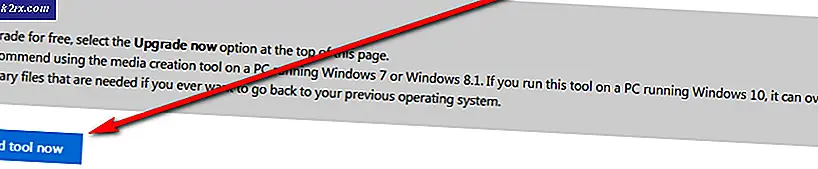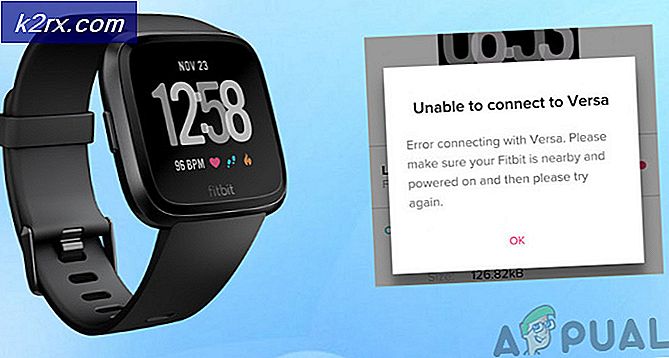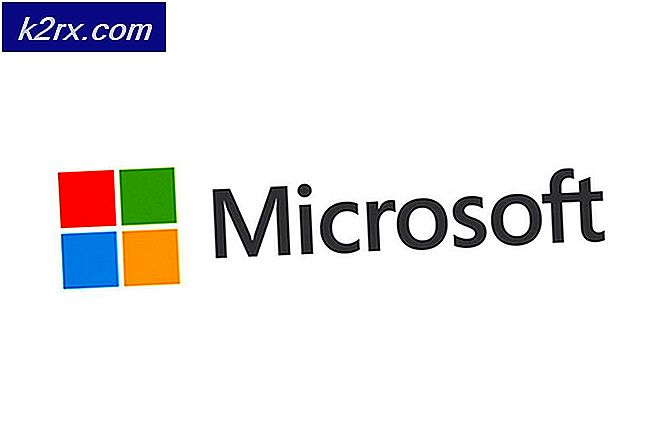Slik tilbakestiller du nettverksdatabruk i Windows 10
Organiserte Windows-brukere holder øye med båndbreddeforbruket og datautbruken. Dette er ekstremt nyttig for brukere som hindres av en begrenset datakonsumtasjonsplan.
Som standard kan Windows vise deg all nettverksdatabruk på PCen de siste 30 dagene. Denne datamengden overvåker det totale datakonsumet av alle apper, programmer og oppdateringer. Dataene vises da i en delt visning, basert på typen eller nettverket du brukte - Wi-Fi eller Ethernet.
Selv om tidligere versjoner av Windows 10 hadde en direkte måte å fjerne nettverksdatabruk rett fra Innstillinger, har Windows 10 v 1703 fjernet denne snarveien for å tilbakestille databruk.
Uavhengig av Windows 10-bygningen din, kan du tilbakestille nettverksdatabruken ved å følge en av veiledningene nedenfor. Gå gjennom dem i rekkefølge til du finner en guide som fungerer for ditt operativsystem. Husk at du trenger administratorrettigheter for noen av de følgende veiledningene for å jobbe.
Metode 1: Tilbakestill bruksstatistikk i Innstillinger
Denne veiledningen vil bare fungere for brukere som har Windows 10 build 16199 eller høyere.
- Gå til Innstillinger og trykk på Nettverk og Internett- ikon
- Klikk på Data bruk for å utvide trykknappen, og velg deretter Vis bruksdetaljer .
- Velg brukskilden du vil nullstille, klikk på Tilbakestill bruksstatistikk og bekreft ditt valg.
Merk: Hvis du vil nullstille bruksstatistikken helt, gjenta trinn 3 med den andre brukskilden.
PRO TIPS: Hvis problemet er med datamaskinen eller en bærbar PC / notatbok, bør du prøve å bruke Reimage Plus-programvaren som kan skanne arkiver og erstatte skadede og manglende filer. Dette fungerer i de fleste tilfeller der problemet er oppstått på grunn av systemkorrupsjon. Du kan laste ned Reimage Plus ved å klikke herMetode 2: Tilbakestille nettverksdatabruk via Kommandoprompt
- Søk etter cmd i søkefeltet, høyreklikk på Kommandoprompt og velg Kjør som administrator .
- Lim inn følgende kommandoer inne i den forhøyede ledeteksten:
nettstopp DPS
DEL / F / S / Q / A% windir% \ System32 \ sru \ *
netto start DPS
Metode 3: Slett innholdet i Sru-mappen manuelt
- Hold Shift mens du klikker Restart for å starte Windows på nytt i feilsøkingsmodus .
- En i sikker modus, naviger til C: \ Windows \ System32 \ sru
- Når du er der, slett alt innholdet i SRU-mappen.
- Start PCen på nytt i normal modus. Nettverksdatabruken din vil bli nullstilt.
PRO TIPS: Hvis problemet er med datamaskinen eller en bærbar PC / notatbok, bør du prøve å bruke Reimage Plus-programvaren som kan skanne arkiver og erstatte skadede og manglende filer. Dette fungerer i de fleste tilfeller der problemet er oppstått på grunn av systemkorrupsjon. Du kan laste ned Reimage Plus ved å klikke her